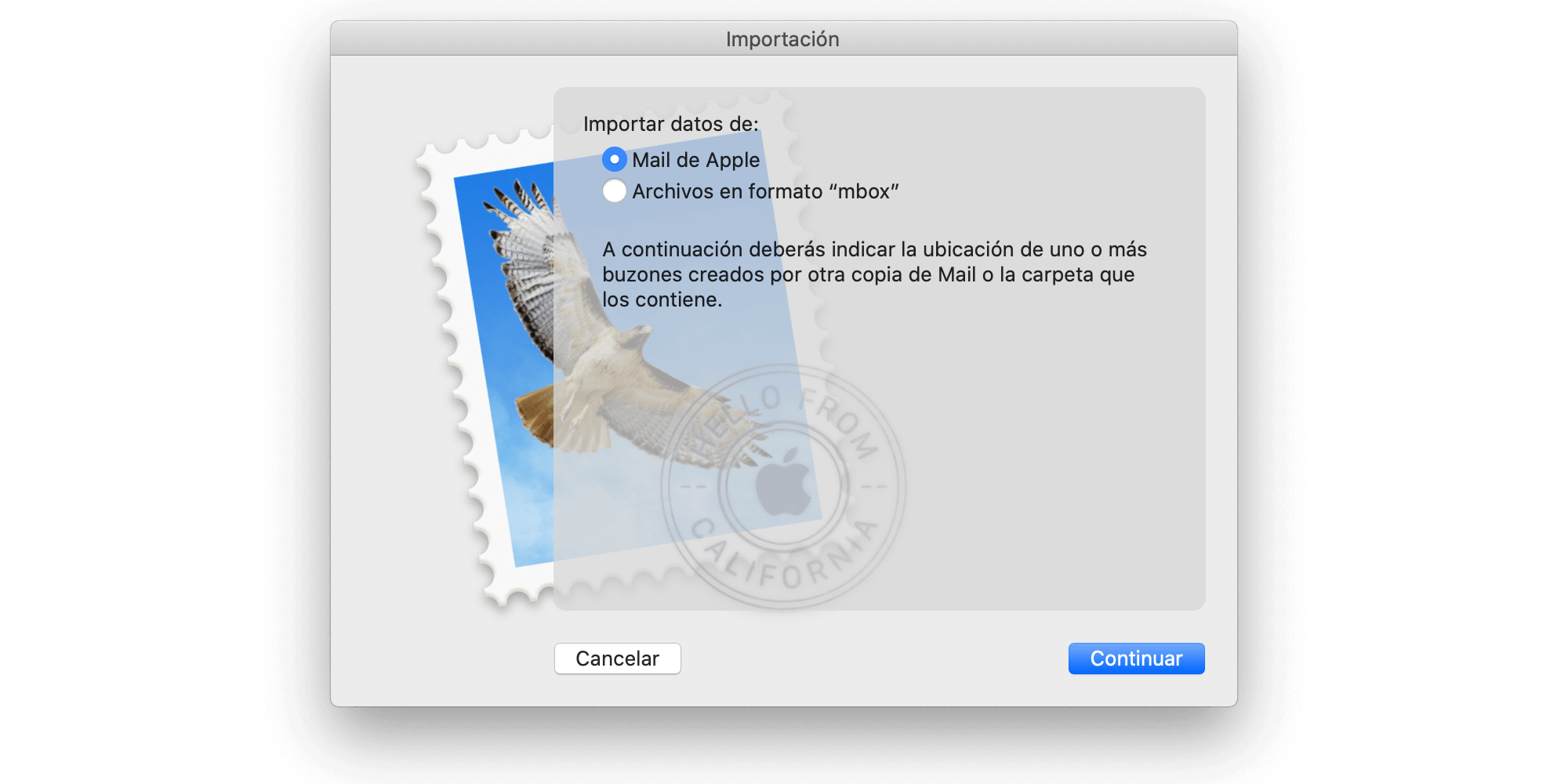La app Mail con la que gestionamos el correo tiene bastantes más opciones de las que podemos ver a simple vista, una de ellas es la capacidad de importar o exportar buzones enteros.
Importar o exportar un buzón es la mejor forma de traspasar información si veníamos o vamos a otra app de correo electrónico. Además nos permite realizar una copia de seguridad de correos antiguos para archivarla en un disco duro externo o en la nube y descongestionar un poco la app Mail.
Cómo importar un buzón a Mail
- Abrimos la app Mail.
- En el menú Archivo elegimos Importar buzones...
- Elegimos entre Apple Mail o Archivos en formato "mbox".
- Tocamos Continuar.
- Seleccionamos el archivo que deseamos importar.
- Tocamos Seleccionar.
Independientemente de la opción que seleccionemos veremos un mensaje de confirmación una vez los datos se hayan importado. Al terminar veremos el buzón importado dentro de la carpeta Importado en la sección En mi Mac de la barra lateral izquierda.
Cómo exportar un buzón de Mail
- Abrimos la app Mail.
- Hacemos clic secundario (derecho) sobre el buzón que queremos exportar.
- Elegimos Exportar buzón.
- Seleccionamos la ubicación y tocamos Seleccionar.
Veremos que aparece un archivo MBOX con el nombre del buzón en la ubicación decidida.